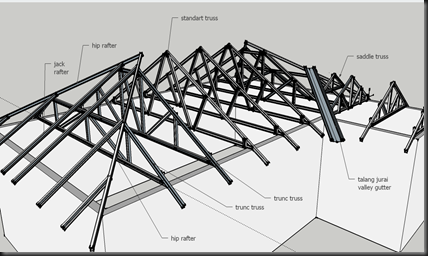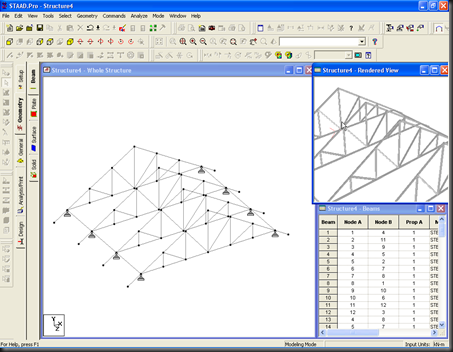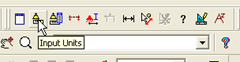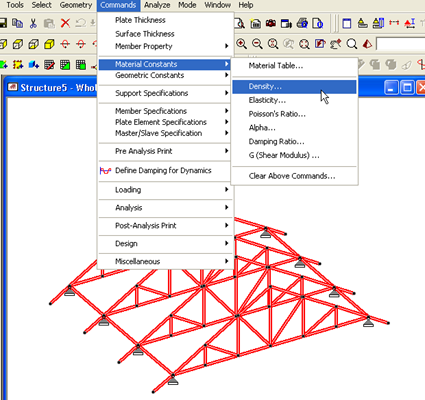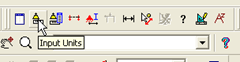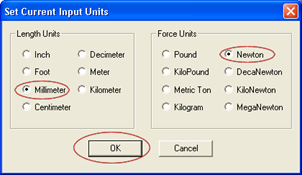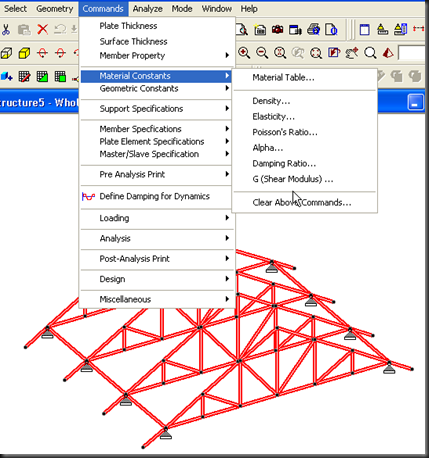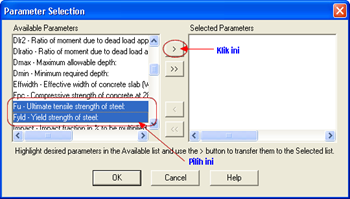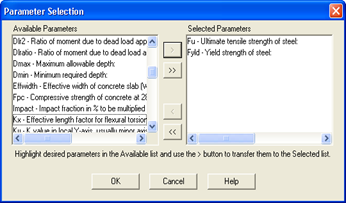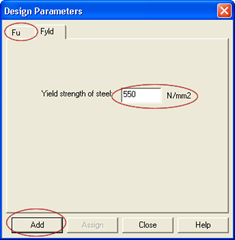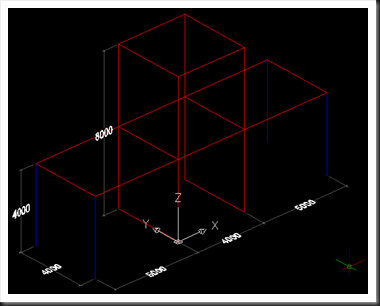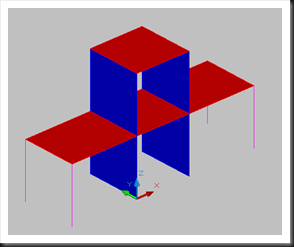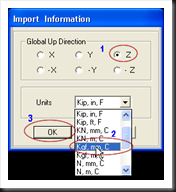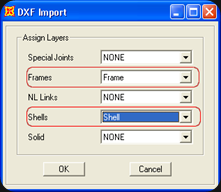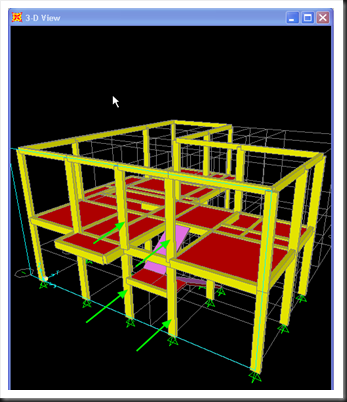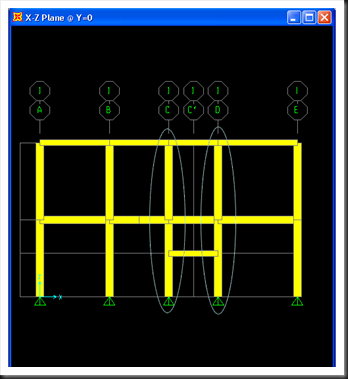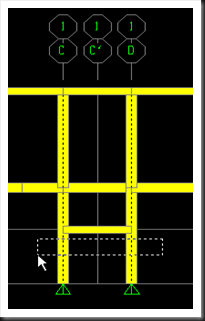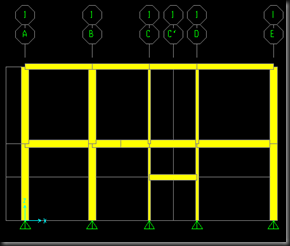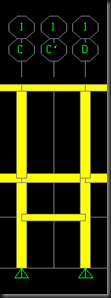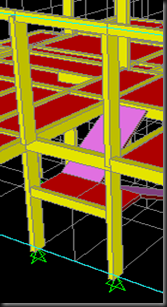Apakah anda akan menganalisa struktur rangka atap baja ringan?
Jika jawaban anda adalah “YA” , maka ada beberapa parameter penting yang harus anda ketahui dan anda masukan ke program sebelum anda melakukan analisa struktur rangka atap baja ringan tersebut.
Beberapa parameter tersebut adalah :
- Tegangan maksimum 550 MPa
- Kuat leleh 550 MPa
- Modulus geser 80.000 MPa
- Modulus Elastisitas 200.000 MPa
- Berat Jenis 7400 kg/m3
Source : Handbook Energy and Calculation with Directory of Products and Services, Pister D OSBORN. Butterworth & Co. (published), 1985, UK
Peraturan Muatan Indonesia 1970, Depth. PUTL, DC DPMB 1980, Bandung
Terus bagaimana caranya memasukan informasi material dari baja ringan tersebut ke program ?
Gampang kok! berikut adalah caranya. Tapi eitz…tunggu dulu…….
Nb : Program yang saya pakai adalah STAAD Pro versi 2004. Sedangkan untuk anda-anda yang memiliki versi diatasnya tinggal menyesuaikan saja. Tidak banyak perbedaan kok dari segi inputing datanya.
Lho kok kenapa harus pakai program STAAD Pro. Memang tidak ada yang lain???…
Ya harus pake STAAD pro to… lha wong judul postingnya aja pakai STAAD pro…..wakakakakak…..
(jangan khawatir untuk sobat kampuz yang pakai software selain STAAD Pro, semisal ETABS atau SAP akan saya bahas diposting mendatang Oke!)
OK! langsung saja ya…..
1. katakanlah saya punya bentuk geometri struktur dari rangka atap baja ringan dengan model seperti dibawah ini
2. Kita rubah dulu unit satuan ke Kg.m. Untuk itu klik tool input units, kemudian rubah satuan pada length Units menjadi Meter dan Force Unit menjadi Kilogram. Klik OK!.
- Memasukan parameter berat jenis (Density) material baja ringan
3. Seleksi seluruh Geometri struktur sehingga terblok dengan warna merah, kemudian pada menu pulldown, klik Command > klik Material constants > klik Density
4. Akan keluar kotak dialog Material Constants - Density. Anda pilih radio button Enter Value. Isi dengan 7400 kg/m3. Kemudian pada frame assign pastikan pada pilihan To Selections. Klik OK!.
- Memasukan parameter Modulus Elastisitas (E) material baja ringan
5. Kita rubah dulu unit satuan ke N.mm. Untuk itu klik tool input units, kemudian rubah satuan pada length Units menjadi Milimeter dan Force Unit menjadi Newton. Klik OK!.
6. Seleksi seluruh Geometri struktur sehingga terblok dengan warna merah, kemudian pada menu pulldown, klik Command > klik Material constants > klik Elasticity
7. Akan keluar kotak dialog Material Constants - Elasticity. Anda pilih radio button Enter Value. Isi dengan 200000 N/mm2. Kemudian pada frame assign pastikan pada pilihan To Selections. Klik OK!.
- Memasukan parameter Modulus Geser (G) material baja ringan
8. Pada menu pulldown, klik Command > klik Material constants > klik G (Shear Modulus)…
9. Akan keluar kotak dialog Material Constants – Shear Modulus-G. Anda pilih radio button Enter Value. Isi dengan 80000 N/mm2. Kemudian pada frame assign pastikan pada pilihan To Selections. Klik OK!.
- Memasukan parameter tegangan maksimum dan kuat leleh material baja ringan
10. Untuk memasukan data tegangan maksimum dan kuat leleh, bisa diakses ke menu page. Klik tab Design > Klik Tab Steel > kemudian Klik Select Parameter.
11. Dari data Parameter Selection yang ada. Pilih Fu – Ultimate tensile strength of steel dan Fyld – Yield strength of steel.
12. Untuk mengisikan datanya ikuti langkah-langkah berikut ini.
Dari kotak dialog Parameter Selection. Klik tombol << . Sehingga semua data di Selected Parameter (kanan) berpindah ke Available Parameter (kiri)
13. Seleksi atau pilih Fu – Ultimate tensile strength of steel dan Fyld – Yield strength of steel. kemudian klik tombol >
Maka otomatis Fu – Ultimate tensile strength of steel dan Fyld – Yield strength of steel berpindah ke kolom Selected Parameters disebelah kanan.
14. Sekarang Klik Define Parameters.
15. Isi Fyld = 550 N/mm2 dan Fu = 550 N/mm2 dengan nilai seperti dibawah ini.(jangan lupa tekan Add lho ya…)
Jika sudah anda tinggal melakukan Assign data Fu dan Fyld yang sudah kita definisikan ini struktur rangka atap kita. Bisa toh caranya…..gampang kok (Nb : jika kesulitan jangan sungkan-sungkan hubungi saya hehehe…)
Ok! Sudah selesai dech inputing datanya…..semoga bermanfaat ya…….
Cuap-cuap Kampuz Teknik SipiL……
Tips Memilih Rangka Atap Baja Ringan yang baik
Unutk memilih rangka atap baja ringan yang baik harus berpatokan pada banyak hal dan ketelitian sebelum membeli sangat diperlukan. Carilah informasi sebanyak-banyaknya atau paling tidak mampu memberi pertimbangan kuat sebelum memutuskan pilhan.
(Sorce Image : http://satriaku-satria.blogspot.com/ )
1. Perhatikan dengan seksama produsennya. Apakah kredibel dalam menyediakan jasa Pemasangan Rangka Atap Baja Ringan.
2. Mintalah informasi ukuran/dimensi Rangka utama/"C channel" dan bahan reng yang akan dipasang. Semakin besar/tebal Reng dan C channel , semakin besar pula beban yang dapat ditanggung oleh rangka tersebut. Semakin kecil dan tipis ukuran/dimensi C channel, semakin kecil pula kesanggupan rangka untuk menanggung total beban penutup atap.
3. Mintalah Informasi ketebalan lapisan anti karat yang di gunakan. Harus sesuai dengan ketentuan yg berlaku:
Galvanis: yaitu pelapisan dengan dengan Zinc (seng) saja dengan minimum pelapisan 180gr/m2.
Galvalum: yaitu pelapisan dengan dengan Zinc dan aluminium saja dengan minimum pelapisan 150gr/m2. komposisinya tergantung dari produsen yg memproduksinya.
4. Periksa apakah software desain memiliki sertifikasi / rekomendasi dari badan konsultan atau lembaga konstruksi terpercaya tertentu.
5. Tanyakan dan periksa kualifikasi tukang pemasang.
6. Minta rekomendasi dari pihak-pihak yang mengerti industri konstruksi, seperti konsultan atau arsitek bangunan.

 11:22 PM
11:22 PM
 Lutfi
Lutfi